将 google 云端硬盘文件作为网站图片的简易指南
本指南将指导您如何轻松地将 Google 云端硬盘中的图片嵌入您的网站。
第一步:上传图片到 Google 云端硬盘
首先,访问 Google Drive (drive.google.com),上传您希望在网站上显示的图片。
第二步:共享图片并设置权限
在 Google 云端硬盘中找到您的图片,右键点击并选择“共享”。
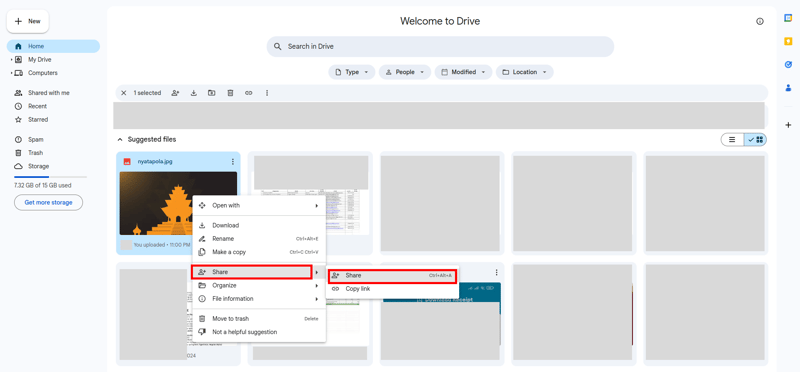
在共享设置中,选择“知道链接的任何人”选项,并确保“查看者”权限已选中。点击“复制链接”,复制生成的链接。
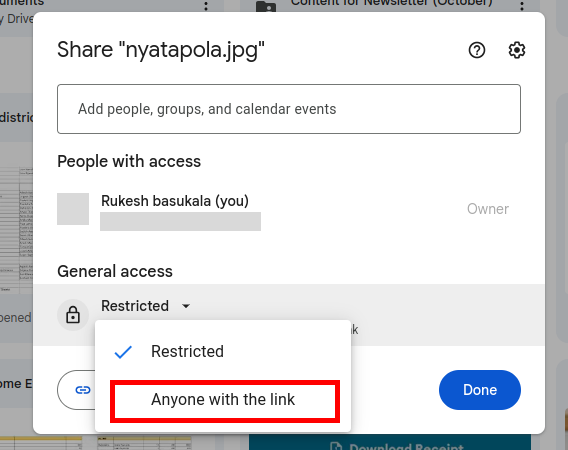
第三步:获取缩略图链接
您复制的链接类似于:https://drive.google.com/file/d/{文件ID}/view?usp=sharing。 从中提取 {文件ID} 部分(/d/ 和 /view 之间的内容)。
使用以下模板创建缩略图链接:https://drive.google.com/thumbnail?id={文件ID},将 {文件ID} 替换为您在第二步中提取的 ID。
第四步:在您的网站上使用缩略图链接
将生成的缩略图链接插入您的网站代码中:
<code class="html"><img alt="来自 Google 云端硬盘的图片" src="https://drive.google.com/thumbnail?id={文件ID}"></img></code>记得将 {文件ID} 替换为您的文件ID。
参考:
CodePen 示例 (此链接可能包含更多相关信息)
通过以上步骤,您就可以成功地将 Google 云端硬盘中的图片显示在您的网站上了。
以上就是如何在网站上显示 Google 云端硬盘中的图像?的详细内容,更多请关注php中文网其它相关文章!

每个人都需要一台速度更快、更稳定的 PC。随着时间的推移,垃圾文件、旧注册表数据和不必要的后台进程会占用资源并降低性能。幸运的是,许多工具可以让 Windows 保持平稳运行。

Copyright 2014-2025 https://www.php.cn/ All Rights Reserved | php.cn | 湘ICP备2023035733号